更多下载地址
雨林木风切割磁盘教程?
- 软件介绍
- 软件截图
- 相关软件
- 相关阅读
- 下载地址
雨林木风切割磁盘教程?
买电脑时候基本电脑店都会帮我们分好区装好系统,随着使用发现磁盘分区不够用了,那么如何将磁盘切割增加硬盘分区?下面就给大家介绍怎么切割磁盘的具体步骤。
准备工作:
①制作一个最新版雨林木风u盘启动盘;
②根据“将u盘启动盘设置为开机首选办法”,让电脑从雨林木风u盘启动。
步骤:
1、在主菜单界面用键盘方向键“↓”将光标移至“【02】运行雨林木风win8pE防蓝屏版(新电脑)”,回车确定,如图所示:
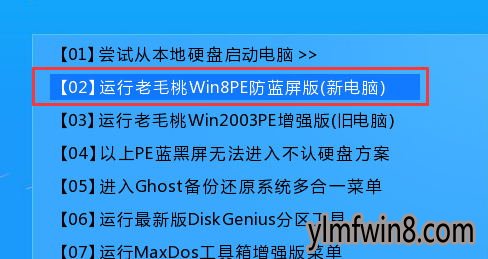
2、鼠标点击开始图标,依次选择“分区工具→分区助手(无损)”,如图所示:
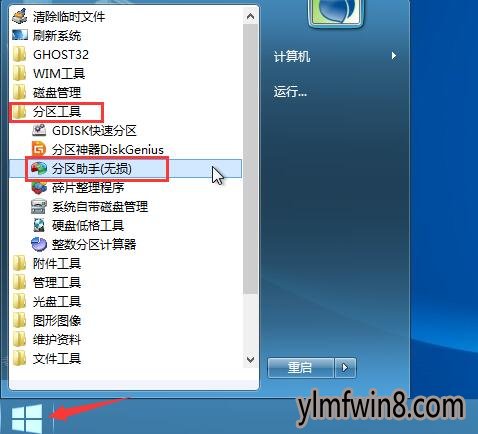
3、进入分区助手专业版窗口,点击你要切割的磁盘(例如图中d盘),点击“分区→切割分区”,如图所示:
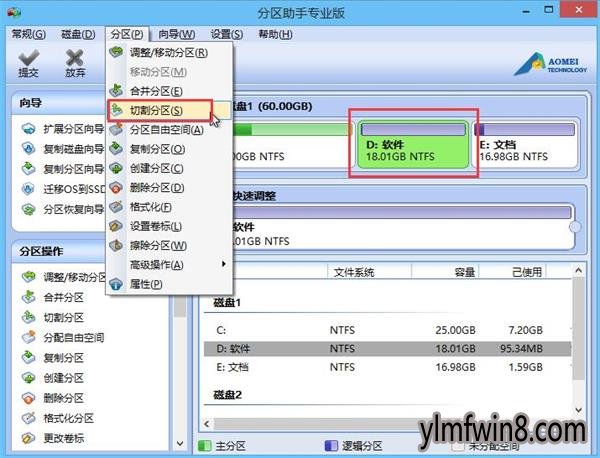
4、在切割分区窗口,在新分区大小可以调想要的磁盘大小,然后点击“确定”即可,如图所示:
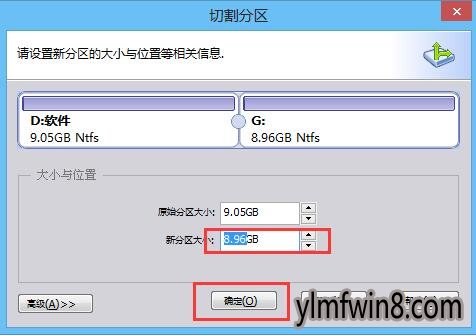
5、随后点击“提交”(这个一定记得点击,不然就白做了),如图所示:
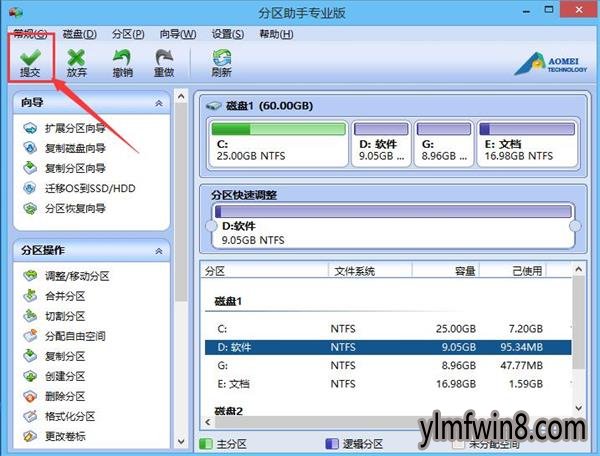
6、在接下来所有的提示框中,点击”执行→是”即可。如图所示:
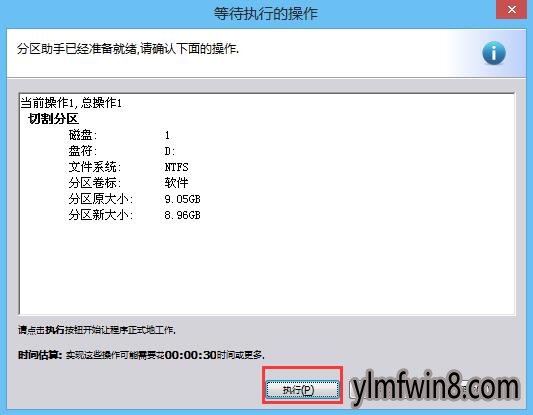
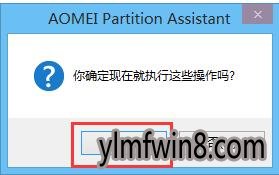
以上就是磁盘切割增加硬盘分区的操作步骤,有需要的或者兴趣的朋友可以参考上面办法进行操作,希望今天的分享对大家有所帮助。
相关软件
- 热门手游
- 最新手游
- 本类周排行
- 本类总排行
- 1win8系统windows installer服务拒绝访问如何办
- 2电脑截图快捷键(电脑截屏快捷键大全)XP/win8/win8/win10系统
- 3win8系统休眠后恢复后网络连接不上如何办
- 4win8系统怎么屏蔽浮动的小广告和跳出窗口
- 5win8系统任务栏不显示预览窗口如何办
- 6win8系统在玩游戏的时候怎么快速回到桌面
- 7win8系统菜单关机按钮消失的找回办法
- 8wmiprvse.exe是什么进程?wmiprvse.exe cpu占用高如何禁止
- 9win8系统scardsvr.exe是什么进程?我真的懂scardsvr.exe禁用办法
- 10hkcmd.exe是什么进程?win8下如何禁止hkcmd.exe进程?






